Το Bandcamp είναι ένας από τους αγαπημένους μου τρόπους να ακούω μουσική και να υποστηρίζω καλλιτέχνες. Το συμπεριέλαβα κιόλας στο δικό μου Οι καλύτερες εφαρμογές iOS του Ιανουαρίου. Και σήμερα, θα σας δείξω πώς να προσθέσετε τη μουσική σας Bandcamp στο Apple Music.
Για όσους δεν το γνωρίζουν, το Bandcamp είναι μια πλατφόρμα που μπορούν να χρησιμοποιήσουν οι μουσικοί για να ανεβάσουν και να πουλήσουν τη μουσική και τα εμπορεύματά τους. Σε αντίθεση με πλατφόρμες όπως η Apple Music, που πληρώνουν τους μουσικούς ανά ροή (πολύ λιγότερο από μια αγορά ίσου άλμπουμ), το Bandcamp δίνει στους μουσικούς ένα μεγάλο ποσοστό των χρημάτων που ξοδεύουν για τη μουσική τους.
Το Bandcamp έχει επίσης το πλεονέκτημα ότι είναι αγνωστικιστής πλατφόρμας. Όταν αγοράζετε μουσική στο Bandcamp, μπορείτε να ακούσετε και τη μουσική σας σε οποιαδήποτε εφαρμογή μουσικής θέλετε. Μπορείτε να κάνετε λήψη σε πολλούς τύπους αρχείων, συμπεριλαμβανομένων των επιλογών χωρίς απώλειες, ακόμη και να κάνετε ροή μουσικής στο Bandcamp.
Σε αυτόν τον οδηγό, θα σας καθοδηγήσω στη διαδικασία αγοράς μουσικής στο Bandcamp και προσθήκης της στο Apple Music. Με αυτόν τον τρόπο, θα μπορείτε να συνδυάσετε τις αγορές σας στο Bandcamp με την υπόλοιπη βιβλιοθήκη Apple Music, ακόμα κι αν ορισμένα τραγούδια είναι αγορές και άλλα απλώς μεταδίδονται σε ροή.
Ας μπούμε σε αυτό!
Περιεχόμενα
-
Πώς να προσθέσετε μουσική Bandcamp στο Apple Music σε Mac
- Βήμα 1: Αγορά μουσικής στο Bandcamp
- Βήμα 2: Λήψη μουσικής από το Bandcamp
- Βήμα 3: Προσθέστε τη μουσική σας Bandcamp στο Apple Music
- Βήμα 4: Ανεβάστε τη μουσική σας στη βιβλιοθήκη Apple Music για ροή
- Βήμα 5: Ακούστε σε όλες τις συσκευές σας
-
Πώς να προσθέσετε μουσική Bandcamp στο Apple Music στα Windows
- Βήμα 1: Προσθέστε τη μουσική σας Bandcamp στο iTunes
- Βήμα 2: Ενεργοποιήστε τη μουσική βιβλιοθήκη iCloud στο iTunes
- Βήμα 3: Ανεβάστε τη μουσική σας Bandcamp στη Βιβλιοθήκη Μουσικής Apple
-
Όλη η μουσική σας Bandcamp σε όλες τις συσκευές σας
- Σχετικές αναρτήσεις:
Πώς να προσθέσετε μουσική Bandcamp στο Apple Music σε Mac
Βήμα 1: Αγορά μουσικής στο Bandcamp
Πρώτα πράγματα πρώτα, θα πρέπει να αγοράσετε τη μουσική που θέλετε στο Bandcamp. Αυτό είναι πολύ απλό! Απλώς πηγαίνετε στο Bandcamp.com, πληκτρολογήστε τον καλλιτέχνη ή το άλμπουμ της επιλογής σας στη γραμμή αναζήτησης και βρείτε τα στον κατάλογο.
Λάβετε υπόψη ότι δεν πωλούν όλοι οι καλλιτέχνες τη μουσική τους στο Bandcamp. Συνήθως, μόνο μικρότεροι καλλιτέχνες πωλούν μέσω του Bandcamp. Εκείνοι που το κάνουν, ωστόσο, συχνά προσφέρουν τιμολόγηση πληρώνετε ό, τι θέλετε. Αυτό σημαίνει ότι ορίζουν μια ελάχιστη τιμή (μερικές φορές δωρεάν), επιτρέποντάς σας να πληρώσετε αυτό το ελάχιστο ή όσο θέλετε.
Όταν αγοράζετε ένα άλμπουμ, μπορεί να παρατηρήσετε ότι μπορείτε να το αγοράσετε ως βινύλιο, CD ή ψηφιακή λήψη.
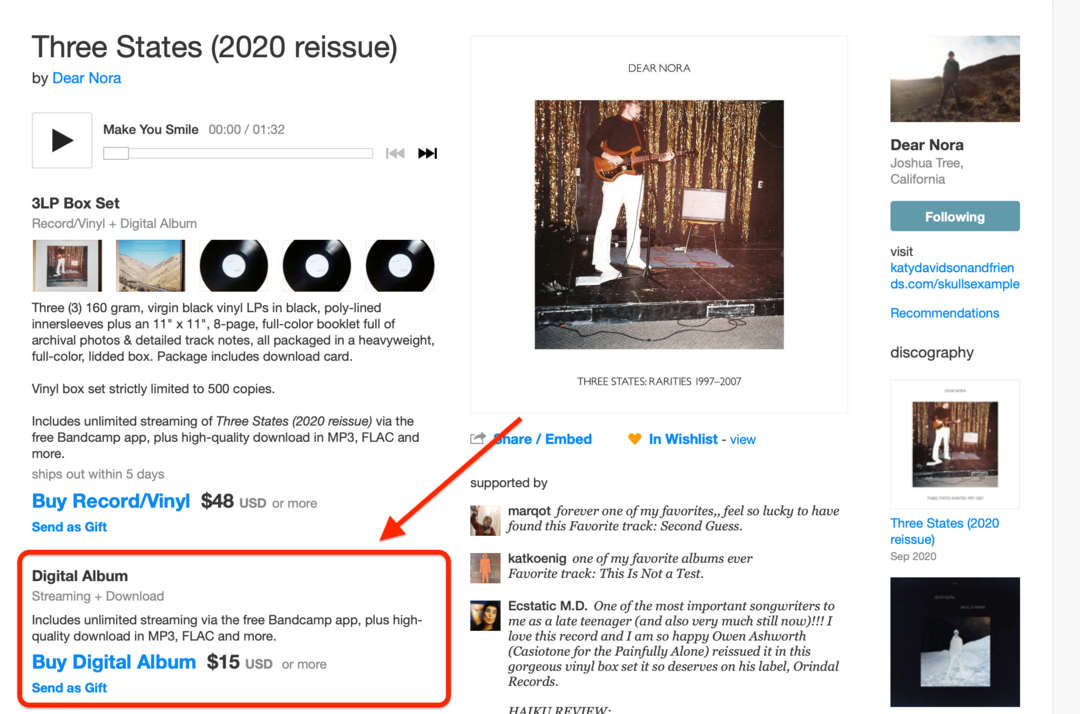
Εάν ένας καλλιτέχνης προσφέρει πολλές επιλογές, φροντίστε να αγοράσετε μία με α Ψηφιακό άλμπουμ ετικέτα. Διαφορετικά, μπορεί να καταλήξετε με ένα φυσικό αντίγραφο που είναι δύσκολο να ανεβάσετε στον υπολογιστή σας. Τα ψηφιακά άλμπουμ, από την άλλη πλευρά, σας δίνουν πρόσβαση στα αρχεία μουσικής αυτού του άλμπουμ.
Επίσης, οι καλλιτέχνες τείνουν να κάνουν διαθέσιμη μουσική στο Bandcamp για περιορισμένο χρονικό διάστημα, οπότε φροντίστε να ενεργήσετε γρήγορα εάν το άλμπουμ ή το EP είναι νέο!
Βήμα 2: Λήψη μουσικής από το Bandcamp
Μόλις αγοράσετε ένα άλμπουμ, μπορείτε να το προβάλετε και να το κατεβάσετε στον επιτραπέζιο υπολογιστή σας. Μπορείτε να το κάνετε ροή και να το ακούσετε στην εφαρμογή Bandcamp στο iPhone, αλλά δεν μπορείτε να το κατεβάσετε στο iPhone - για αυτό, θα χρειαστείτε έναν υπολογιστή.
Για να δείτε τη μουσική Bandcamp που αγοράσατε, κάντε κλικ στην εικόνα του προφίλ σας στο Bandcamp.com και μετά κάντε κλικ ψώνια. Αυτό θα σας φέρει σε μια σελίδα όπου μπορείτε να δείτε όλη τη μουσική που αγοράσατε από όλες τις εποχές.
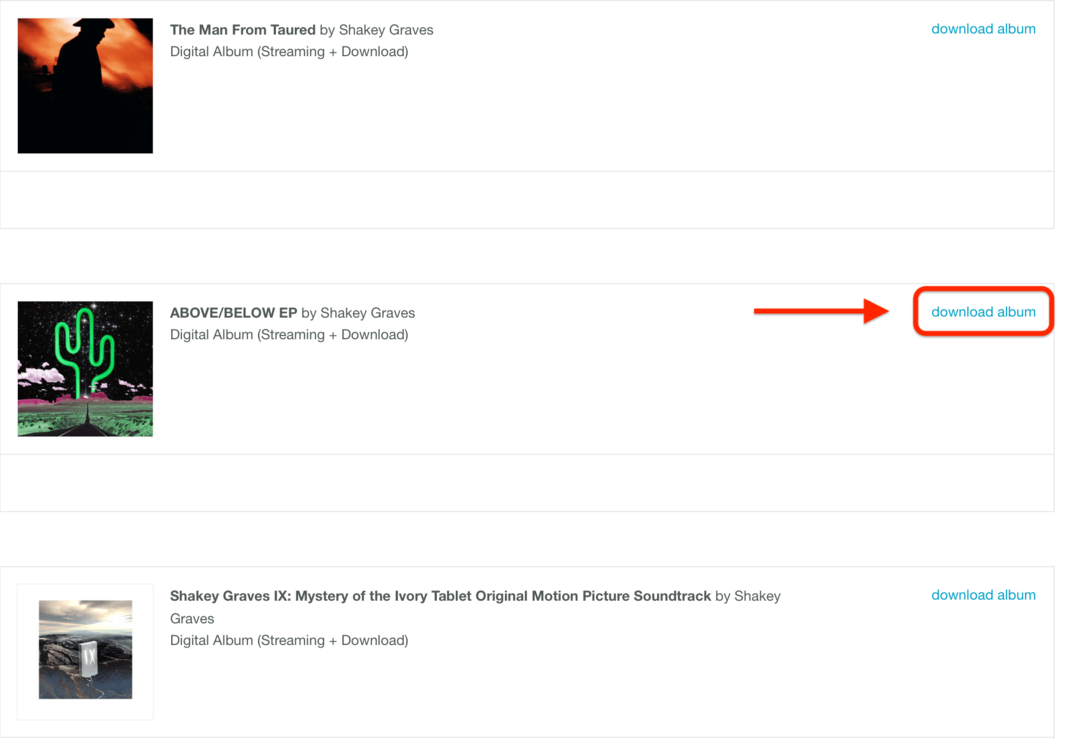
Δίπλα σε κάθε άλμπουμ/EP που κατεβάζετε θα πρέπει να βλέπετε ένα λήψη άλμπουμ κουμπί. Κλίκαρέ το. Στην επόμενη σελίδα, θα πρέπει να δείτε το άλμπουμ με διαφορετικές επιλογές αρχείων δίπλα του.
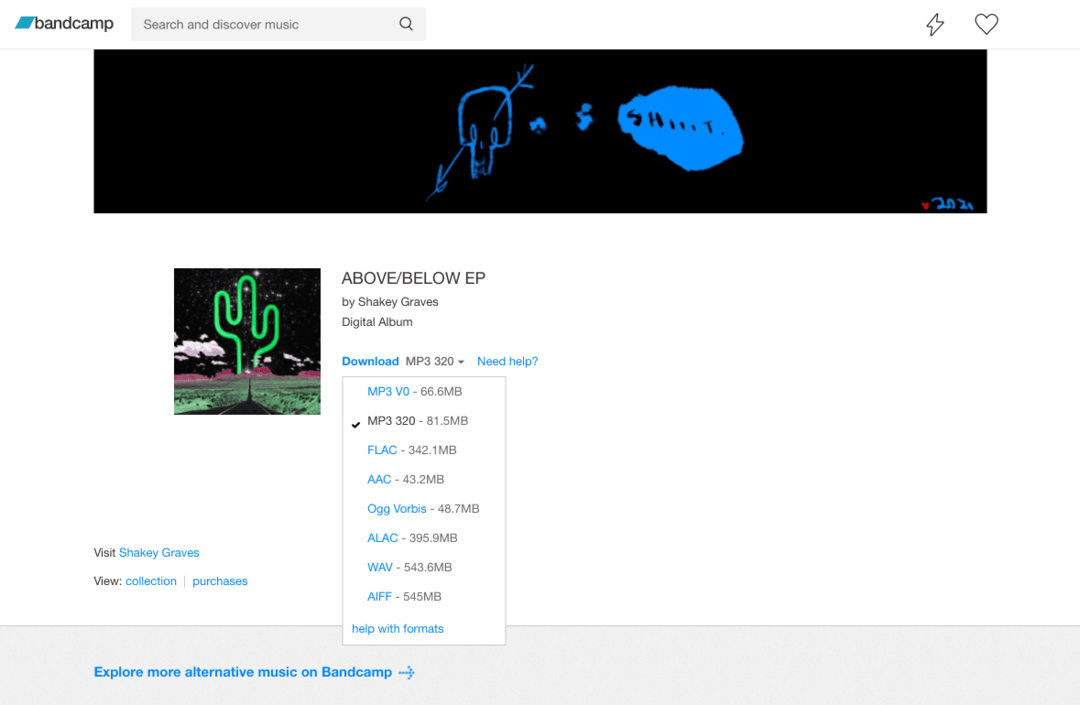
Το AAC και το MP3 θα είναι οι καλύτερες επιλογές για τους χρήστες της Apple Music, επειδή το Apple Music δέχεται και τις δύο μορφές. Το AAC είναι ελαφρώς μικρότερο και έχει καλύτερη ποιότητα ήχου, αλλά το MP3 είναι πιο καθολικό. Ο ένας θα κάνει μια χαρά. Θα μπορούσατε επίσης να κατεβάσετε το MP3 320, το οποίο είναι μια ελαφρώς βελτιωμένη έκδοση του MP3.
Εάν θέλετε αντίγραφα της μουσικής σας χωρίς απώλειες, κατεβάστε τα σε FLAC και αποθηκεύστε τα στον υπολογιστή σας. Απλώς θυμηθείτε ότι δεν μπορείτε να τα ανεβάσετε στο Apple Music. Μπορείτε, ωστόσο, να τα μετατρέψετε σε αντίγραφα MP3 ανά πάσα στιγμή, επομένως είναι σαν να έχετε ένα κύριο αντίγραφο της μουσικής σας.
Βήμα 3: Προσθέστε τη μουσική σας Bandcamp στο Apple Music
Τώρα που κατεβάσατε τα αρχεία σας, είστε έτοιμοι να προσθέσετε τη μουσική σας Bandcamp στο Apple Music. Και πάλι, θα χρειαστεί να κάνετε αυτό το μέρος σε Mac.
Στο Mac σας, ανοίξτε το φάκελο που περιέχει τα αρχεία μουσικής σας στο Finder.
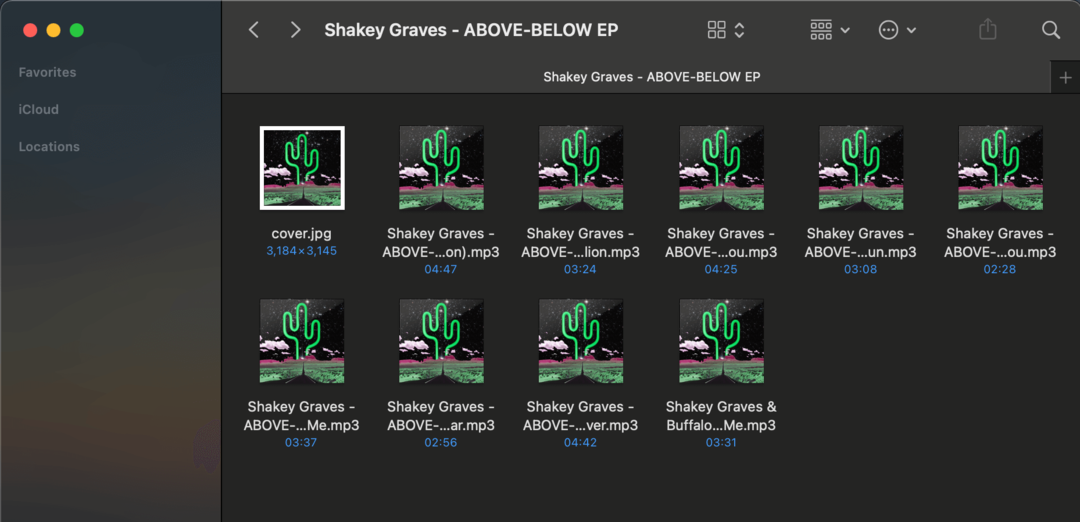
Σε άλλο παράθυρο, ανοίξτε το Apple Music στην επιφάνεια εργασίας σας.
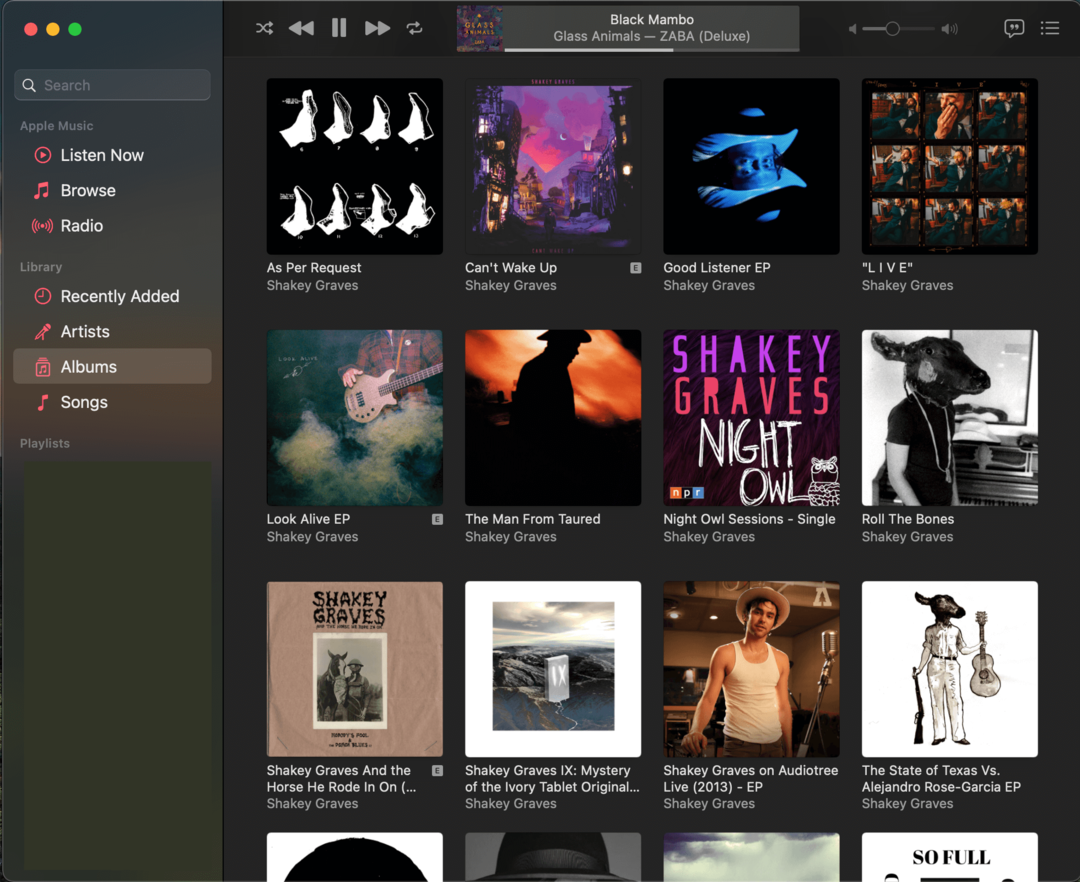
Στη συνέχεια, επιλέξτε όλα τα αρχεία τραγουδιών (MP3/AAC – όχι το εξώφυλλο του άλμπουμ!) στο Finder και σύρετέ τα στην ενότητα με την ετικέτα Πρόσφατα προστέθηκε στην πλαϊνή γραμμή του Apple Music. Στη συνέχεια, ρίξτε τα.
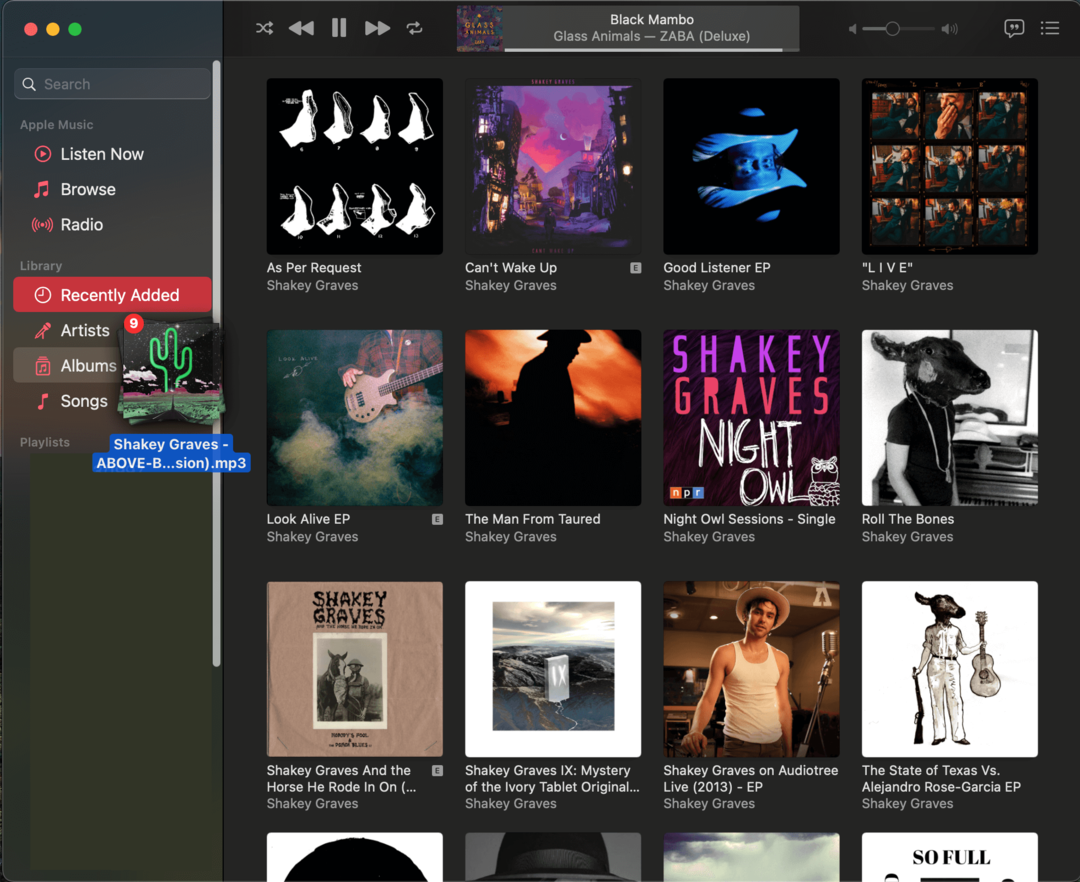
Τώρα όταν κάνετε κλικ στο Πρόσφατα προστέθηκε ενότητα, θα πρέπει να δείτε τη μουσική που προστέθηκε πρόσφατα στο Apple Music. Τώρα μπορείτε να ακούσετε αυτά τα τραγούδια στο Mac σας όποτε θέλετε!
Βήμα 4: Ανεβάστε τη μουσική σας στη βιβλιοθήκη Apple Music για ροή
Ωστόσο, εξακολουθεί να υπάρχει ένα πρόβλημα - η προσθήκη αυτών των τραγουδιών στην εφαρμογή Apple Music στο Mac δεν τα καθιστά διαθέσιμα σε όλες τις συσκευές σας, μόνο στο Mac σας. Για να τα κάνετε διαθέσιμα σε όλες τις συσκευές σας, θα χρειαστεί να προσθέσετε τη μουσική σας Bandcamp στη βιβλιοθήκη της Apple Music. Δείτε πώς.
Κάντε κλικ στο άλμπουμ που μόλις προσθέσατε για να δείτε τη συλλογή τραγουδιών του. Θα πρέπει να δείτε ένα περίγραμμα ενός σύννεφου δίπλα σε κάθε τραγούδι. Αυτό σημαίνει ότι δεν έχουν μεταφορτωθεί ακόμα στη βιβλιοθήκη σας.
Για να τα προσθέσετε, επιλέξτε κάθε τραγούδι, κάντε δεξί κλικ σε αυτό και επιλέξτε Προσθήκη στη Βιβλιοθήκη. Μετά από μερικά δευτερόλεπτα, κάθε τραγούδι θα πρέπει να ανέβει στη βιβλιοθήκη Apple Music. Φροντίστε να το κάνετε αυτό για κάθε τραγούδι που προσθέτετε. Για να επιταχύνεις τα πράγματα, μπορείς shift + κλικ για να επιλέξετε πολλά τραγούδια ταυτόχρονα.
Βήμα 5: Ακούστε σε όλες τις συσκευές σας
Και αυτό είναι! Τώρα είστε έτοιμοι να ακούσετε τη μουσική σας Bandcamp στο Apple Music σε όλες τις συσκευές σας. Οποιαδήποτε συσκευή Apple είναι συνδεδεμένη με το iCloud και είναι συνδεδεμένη στο διαδίκτυο θα πρέπει να μπορεί να αναπαράγει τα τραγούδια που μόλις ανεβάσατε.
Υπάρχει ένα πιάσιμο, όμως. Εάν προσθέσετε αυτά τα τραγούδια σε μια λίστα αναπαραγωγής, οι άλλοι που έχουν πρόσβαση στη λίστα αναπαραγωγής σας δεν θα δουν αυτά τα τραγούδια. Αυτό συμβαίνει επειδή είναι διαθέσιμα μόνο στην προσωπική σας μουσική βιβλιοθήκη.
Επίσης, εάν επιλέξετε να μην προσθέσετε αυτά τα τραγούδια στη βιβλιοθήκη σας, δεν θα μπορείτε να τα προσθέσετε σε μια λίστα αναπαραγωγής Apple Music χωρίς να καταργήσετε αυτήν τη λίστα αναπαραγωγής από τη βιβλιοθήκη Apple Music. Για παράδειγμα, ας πούμε ότι έχετε μια λίστα αναπαραγωγής με τίτλο «Τα αγαπημένα μου τραγούδια». Εάν προσθέσετε ένα τραγούδι Bandcamp σε αυτό το άλμπουμ χωρίς να ανεβάσετε αυτό το τραγούδι στη βιβλιοθήκη της Apple Music, θα αφαιρέσει ολόκληρη τη λίστα αναπαραγωγής εκτός σύνδεσης. Θα μπορείτε να το ακούσετε μόνο στο Mac σας.
Αυτά είναι όλα όσα πρέπει να γνωρίζετε για την προσθήκη μουσικής Bandcamp στο Apple Music στο Mac!
Πώς να προσθέσετε μουσική Bandcamp στο Apple Music στα Windows
Φυσικά, δεν είναι όλοι οι χρήστες της Apple Music και χρήστες Mac. Για όσους χρησιμοποιούν Windows, δείτε πώς μπορείτε να προσθέσετε τη μουσική σας Bandcamp στο Apple Music στα Windows.
Το πρώτο πράγμα που πρέπει να σημειωθεί είναι ότι επί του παρόντος, τα Windows δεν έχουν το δικό τους πρόγραμμα-πελάτη Apple Music (εκτός εάν το χρησιμοποιείτε στο πρόγραμμα περιήγησής σας). Αντίθετα, θα εξακολουθείτε να χρησιμοποιείτε το iTunes για αυτήν τη διαδικασία.
Το δεύτερο πράγμα που πρέπει να σημειωθεί είναι ότι η διαδικασία αγοράς και λήψης της μουσικής Bandcamp είναι ίδια στα Windows όπως και στο Mac. Επομένως, εάν δεν έχετε αγοράσει και κατεβάσει ακόμα τη μουσική σας Bandcamp, ακολουθήστε Βήματα 1 & 2 πάνω από.
Μόλις γίνει λήψη της μουσικής Bandcamp στον υπολογιστή σας, είστε έτοιμοι να ξεκινήσετε.
Βήμα 1: Προσθέστε τη μουσική σας Bandcamp στο iTunes
Αρχικά, ανοίξτε τον φάκελο που περιέχει τη μουσική σας Bandcamp στον Explorer. Στη συνέχεια, ανοίξτε το iTunes, βεβαιωθείτε ότι βρίσκεστε στο ΜΟΥΣΙΚΗ ενότητα του iTunes και επιλέξτε Βιβλιοθήκη.
Στη συνέχεια, επιλέξτε τα αρχεία μουσικής στον Explorer (MP3/AAC – όχι το εξώφυλλο του άλμπουμ!), σύρετε τα αρχεία στο iTunes και αποθέστε τα στο Βιβλιοθήκη.
Θα πρέπει να βλέπετε τη μουσική σας τώρα στον υπολογιστή σας με Windows στο iTunes, έτοιμο να ακούσετε στον υπολογιστή σας.
Βήμα 2: Ενεργοποιήστε τη μουσική βιβλιοθήκη iCloud στο iTunes
Τώρα θέλουμε να προσθέσουμε αυτά τα τραγούδια στη Μουσική βιβλιοθήκη iCloud, ώστε να μπορείτε να τα ακούτε σε οποιαδήποτε συσκευή είναι συνδεδεμένη στον λογαριασμό σας στο Apple Music. Για να γίνει αυτό, θα πρέπει να βεβαιωθούμε ότι η Μουσική Βιβλιοθήκη iCloud είναι ενεργοποιημένη στην εφαρμογή iTunes.
Για να το κάνετε αυτό, κάντε κλικ στο Επεξεργασία μενού στο επάνω μέρος της οθόνης και κάντε κλικ Προτιμήσεις.
Σύμφωνα με το Γενικός καρτέλα, θα πρέπει να δείτε μια ρύθμιση με ετικέτα iCloud Music Library με ένα πλαίσιο ελέγχου δίπλα του. Βεβαιωθείτε ότι αυτό το πλαίσιο είναι επιλεγμένο και συνδεδεμένο με τον λογαριασμό σας Apple Music (δηλαδή, βλέπετε το email σας Apple ID).
Τώρα είστε έτοιμοι να αρχίσετε να προσθέτετε τη μουσική σας iTunes και Bandcamp στο Apple Music. Μπορείτε να προσθέσετε έως και 100.000 τραγούδια στη βιβλιοθήκη iCloud σας.
Βήμα 3: Ανεβάστε τη μουσική σας Bandcamp στη Βιβλιοθήκη Μουσικής Apple
Ήρθε επιτέλους η ώρα να προσθέσετε τη μουσική σας Bandcamp στο Apple Music. Για να το κάνετε αυτό, το μόνο που χρειάζεται να κάνετε είναι να κάνετε δεξί κλικ στα τραγούδια Bandcamp που μόλις προσθέσατε στο iTunes και να επιλέξετε Προσθήκη στη Μουσική Βιβλιοθήκη iCloud από το μενού περιβάλλοντος που εμφανίζεται.
Μετά από λίγα δευτερόλεπτα, κάθε τραγούδι θα πρέπει να μεταφορτωθεί και να είναι διαθέσιμο σε όλες τις συσκευές σας με το Apple Music.
Και αυτό είναι! Αυτά είναι όλα όσα πρέπει να γνωρίζετε σχετικά με την προσθήκη μουσικής Bandcamp στο Apple Music στα Windows.
Όλη η μουσική σας Bandcamp σε όλες τις συσκευές σας
Εάν είστε παθιασμένοι λάτρεις της μουσικής, δεν υπάρχει καλύτερος τρόπος να αγοράσετε μουσική από το Bandcamp. Υποστηρίζει καλλιτέχνες, σας δίνει περισσότερους τρόπους για να ακούσετε τη μουσική που αγοράσατε και, όπως ελπίζω ότι αυτός ο οδηγός κατέστησε σαφές, δεν είναι καθόλου δύσκολο να το διαχειριστείτε.
Για περισσότερους οδηγούς και κριτικές για όλα τα πράγματα της Apple, φροντίστε να ελέγξετε τις υπόλοιπες αναρτήσεις μας εδώ στο AppleToolBox!